Tabl cynnwys
Mae'r tiwtorial yn esbonio beth yw ISNUMBER yn Excel ac yn rhoi enghreifftiau o ddefnyddiau sylfaenol ac uwch.
Mae cysyniad swyddogaeth ISNUMBER yn Excel yn syml iawn - mae'n gwirio a yw'r swyddogaeth ISNUMBER gwerth yw rhif ai peidio. Pwynt pwysig yma yw bod defnydd ymarferol y ffwythiant yn mynd ymhell y tu hwnt i'w gysyniad sylfaenol, yn enwedig o'i gyfuno â ffwythiannau eraill o fewn fformiwlâu mwy. Mae'r swyddogaeth ISNUMBER yn Excel yn gwirio a yw cell yn cynnwys gwerth rhifiadol ai peidio. Mae'n perthyn i'r grŵp o swyddogaethau GG.
Mae'r swyddogaeth ar gael ym mhob fersiwn o Excel ar gyfer Office 365, Excel 2019, Excel 2016, Excel 2013, Excel 2010, Excel 2007 ac is.
Un ddadl yn unig sydd ei hangen ar gystrawen ISNUMBER:
=ISNUMBER(value)
Lle mae gwerth yn werth yr ydych am ei brofi. Fel arfer, mae'n cael ei gynrychioli gan gyfeirnod cell, ond gallwch hefyd roi gwerth gwirioneddol neu nythu ffwythiant arall y tu mewn i ISNUMBER i wirio'r canlyniad.
Os yw gwerth yn rhifol, mae'r ffwythiant yn dychwelyd GWIR . Ar gyfer unrhyw beth arall (gwerthoedd testun, gwallau, bylchau) mae ISNUMBER yn dychwelyd ANGHYWIR.
Fel enghraifft, gadewch i ni brofi gwerthoedd yng nghelloedd A2 i A6, a byddwn yn darganfod mai rhifau yw'r 3 gwerth cyntaf a'r ddau olaf yn destun:
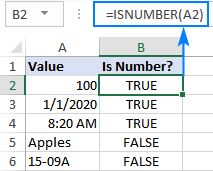
Mae cwpl o bwyntiau diddorol i'w nodi yma:
<4Enghreifftiau fformiwla Excel ISNUMBER
Mae'r enghreifftiau isod yn dangos ychydig o ddefnyddiau cyffredin a chwpl o ddefnyddiau nad ydynt yn fân o ISNUMBER yn Excel.
Gwiriwch a yw gwerth yn rhif
Pan mae gennych griw o werthoedd yn eich taflen waith a'ch bod eisiau gwybod pa rai yw rhifau, ISNUMBER yw'r ffwythiant cywir i'w ddefnyddio .
Yn yr enghraifft hon, mae'r gwerth cyntaf yn A2, felly defnyddiwn y fformiwla isod i'w wirio, ac yna llusgwch y fformiwla i gynifer o gelloedd ag sydd angen:
=ISNUMBER(A2) <3
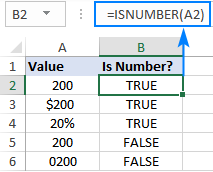
Rhowch sylw, er bod yr holl werthoedd yn edrych fel rhifau, mae'r fformiwla ISNUMBER wedi dychwelyd ANGHYWIR ar gyfer celloedd A4 ac A5, sy'n golygu bod y gwerthoedd hynny yn llinynnau rhifol , h.y. rhifau wedi’u fformatio fel testun. Gall fod rhesymau gwahanol am hyn, er enghraifft sero arweiniol, collnod blaenorol ac ati. Beth bynnag yw'r rheswm, nid yw Excel yn cydnabod gwerthoedd fel rhifau. Felly, os nad yw'ch gwerthoedd yn cyfrifo'n gywir, y peth cyntaf i chi ei wirio yw a ydyn nhw'n rhifau mewn gwirionedd yn nhermau Excel, ac yna trosi testun i rif os oes angen.
Fformiwla CHWILIO ISNUMBER Excel
Ar wahân i adnabod rhifau, mae'r ExcelGall swyddogaeth ISNUMBER hefyd wirio a yw cell yn cynnwys testun penodol fel rhan o'r cynnwys. Ar gyfer hyn, defnyddiwch ISNUMBER ynghyd â'r ffwythiant CHWILIO.
Yn y ffurf generig, mae'r fformiwla yn edrych fel a ganlyn:
ISNUMBER(SEARCH( substring , cell ))Ble substring yw'r testun rydych chi am ddod o hyd iddo.
Fel enghraifft, gadewch i ni wirio a yw'r llinyn yn A3 yn cynnwys lliw penodol, dywedwch coch:
=ISNUMBER(SEARCH("red", A3))
Mae'r fformiwla hon yn gweithio'n dda ar gyfer un gell. Ond oherwydd bod ein tabl sampl (gweler isod) yn cynnwys tri lliw gwahanol, byddai ysgrifennu fformiwla ar wahân ar gyfer pob un yn wastraff amser. Yn lle hynny, byddwn yn cyfeirio at y gell sy'n cynnwys y lliw diddordeb (B2).
=ISNUMBER(SEARCH(B$2, $A3))
Er mwyn i'r fformiwla gopïo i lawr yn gywir ac i'r dde, gofalwch eich bod yn cloi'r cyfesurynnau canlynol gyda yr arwydd $:
- Yn substring cyfeiriad, clowch y rhes (B$2) fel bod y fformiwlâu a gopïwyd bob amser yn dewis yr is-linynnau yn rhes 2. Mae cyfeirnod y golofn yn gymharol oherwydd rydym eisiau iddo addasu ar gyfer pob colofn, h.y. pan gaiff y fformiwla ei chopïo i C3, bydd cyfeirnod yr is-linyn yn newid i C$2.
- Yn y cyfeirnod gell ffynhonnell , clowch y golofn ($A3 ) fel bod yr holl fformiwlâu yn gwirio'r gwerthoedd yng ngholofn A.
Mae'r sgrinlun isod yn dangos y canlyniad:
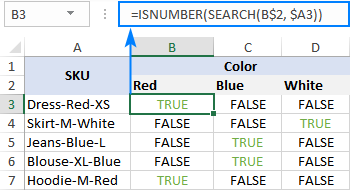
ISNUMBER DARGANFOD - sensitif i achos fformiwla
Gan fod y ffwythiant CHWILIO yn cas-ansensitif , yr uchodnid yw'r fformiwla yn gwahaniaethu nodau priflythrennau a llythrennau bach. Os ydych yn chwilio am fformiwla sy'n sensitif i achos, defnyddiwch y ffwythiant FIND yn hytrach na SEARCH.
ISNUMBER(FIND( substring , cell ))Ar gyfer ein set ddata sampl , byddai'r fformiwla ar y ffurf hon:
=ISNUMBER(FIND(B$2, $A3))
Sut mae'r fformiwla hon yn gweithio
Mae rhesymeg y fformiwla yn eithaf amlwg ac yn hawdd ei dilyn:
- Mae'r ffwythiant CHWILIO / FIND yn edrych am yr is-linyn yn y gell benodol. Os canfyddir yr is-linyn, dychwelir lleoliad y nod cyntaf. Os na chanfyddir yr is-linyn, mae'r ffwythiant yn cynhyrchu #VALUE! gwall.
- Mae'r ffwythiant ISNUMBER yn ei gymryd oddi yno ac yn prosesu safleoedd rhifol. Felly, os canfyddir yr is-linyn a bod ei leoliad yn cael ei ddychwelyd fel rhif, mae ISNUMBER yn allbynnu GWIR. Os na chanfyddir yr is-linyn a #VALUE ! gwall yn digwydd, mae ISNUMBER yn allbynnu ANGHYWIR.
Fformiwla OS ISNUMBER
Os ydych am gael fformiwla sy'n allbynnu rhywbeth heblaw CYWIR neu ANGHYWIR, defnyddiwch ISNUMBER ynghyd â'r ffwythiant IF.
Enghraifft 1. Cell sy'n cynnwys pa destun
A chymryd yr enghraifft flaenorol ymhellach, mae'n debyg eich bod am farcio lliw pob eitem gyda "x" fel y dangosir yn y tabl isod.
I wneud hyn, lapiwch y fformiwla CHWILIO ISNUMBER yn y datganiad IF:
=IF(ISNUMBER(SEARCH(B$2, $A3)), "x", "")
Os yw ISNUMBER yn dychwelyd GWIR, mae'r ffwythiant IF yn allbynnu "x" (neu unrhyw werth arall rydych yn ei roi iddo y gwerth_if_gwir dadl). Os yw ISNUMBER yn dychwelyd ANGHYWIR, mae'r ffwythiant IF yn allbynnu llinyn gwag ("").
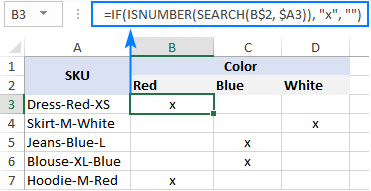
Enghraifft 2. Nod cyntaf cell yw rhif neu destun
Dychmygwch eich bod yn gweithio gyda rhestr o linynnau alffaniwmerig a'ch bod am wybod ai rhif neu lythyren yw nod cyntaf llinyn.
I adeiladu fformiwla o'r fath, bydd angen 4 ffwythiant gwahanol arnoch:<3
- Mae'r ffwythiant CHWITH yn echdynnu'r nod cyntaf o ddechrau llinyn, dyweder yng nghell A2:
LEFT(A2, 1) - Oherwydd bod CHWITH yn perthyn i gategori swyddogaethau Testun, mae ei Mae canlyniad bob amser yn llinyn testun, hyd yn oed os yw'n cynnwys rhifau yn unig. Felly, cyn gwirio'r nod a dynnwyd, mae angen inni geisio ei drosi i rif. Ar gyfer hyn, defnyddiwch naill ai'r ffwythiant VALUE neu weithredwr unary dwbl:
VALUE(LEFT(A2, 1))neu(--LEFT(A2, 1)) - Mae'r ffwythiant ISNUMBER yn penderfynu a yw'r nod a dynnwyd yn rhifol ai peidio:
<14ISNUMBER(VALUE(LEFT(A2, 1))) - Yn seiliedig ar ganlyniad ISNUMBER (CYWIR neu ANGHYWIR), mae'r ffwythiant IF yn dychwelyd "Rhif" neu "Llythyr", yn y drefn honno.
A chymryd ein bod yn profi llinyn yn A2, y fformiwla gyflawn yn cymryd y siâp hwn:
=IF(ISNUMBER(VALUE(LEFT(A2, 1))), "Number", "Letter")
neu
=IF(ISNUMBER(--LEFT(A2, 1)), "Number", "Letter")

Mae'r ffwythiant ISNUMBER hefyd yn ddefnyddiol ar gyfer tynnu rhifau o linyn. Dyma enghraifft: Cael rhif o unrhyw safle mewn llinyn.
Gwiriwch os nad yw gwerth yn rhif
Er bod gan Microsoft Excel swyddogaeth arbennig, ISNOTEXT, i benderfynup'un ai nad yw gwerth cell yn destun, mae ffwythiant analog ar gyfer rhifau ar goll.
Datrysiad hawdd yw defnyddio ISNUMBER ar y cyd â NOT sy'n dychwelyd y gwrthwyneb i werth rhesymegol. Mewn geiriau eraill, pan fydd ISNUMBER yn dychwelyd GWIR, NID yn ei drosi i ANGHYWIR, a'r ffordd arall.
I'w weld ar waith, sylwch ar ganlyniadau'r fformiwla ganlynol:
=NOT(ISNUMBER(A2))
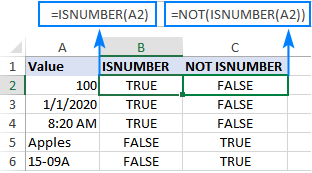
Dull arall yw defnyddio'r ffwythiannau IF ac ISNUMBER gyda'i gilydd:
=IF(ISNUMBER(A2), "", "Not number")
Os yw A2 yn rhifol, nid yw'r fformiwla yn dychwelyd dim (gwag llinyn). Os nad yw A2 yn rhifol, mae'r fformiwla'n ei ddweud o flaen llaw: "Nid rhif".
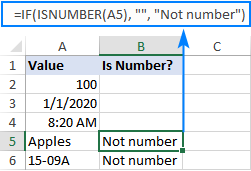
Os hoffech wneud rhai cyfrifiadau gyda rhifau, rhowch hafaliad neu hafaliad arall fformiwla yn y ddadl value_if_true yn lle llinyn gwag. Er enghraifft, bydd y fformiwla isod yn lluosi rhifau â 10 ac yn ildio "Nid rhif" ar gyfer gwerthoedd anrhifol:
=AND(ISNUMBER(SEARCH($E$2, $A2)), $E$2"")
Gwiriwch a yw ystod yn cynnwys unrhyw rif
Yn sefyllfa pan fyddwch am brofi'r ystod gyfan am rifau, defnyddiwch y ffwythiant ISNUMBER ar y cyd â SUMPRODUCT fel hyn:
SUMPRODUCT(--ISNUMBER( range ))>0 SUMPRODUCT(ISNUMBER( ystod )*1)>0Er enghraifft, i ddarganfod a yw'r ystod A2:A5 yn cynnwys unrhyw werth rhifol, byddai'r fformiwlâu yn mynd fel a ganlyn:
=SUMPRODUCT(--ISNUMBER(A2:A5))>0
=SUMPRODUCT(ISNUMBER(A2:A5)*1)>0
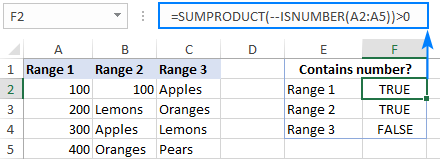
Os hoffech allbynnu "Ie" a "Na" yn lle CYWIR ac ANGHYWIR, defnyddiwch y datganiad IF fel"lapiwr" ar gyfer y fformiwlâu uchod. Er enghraifft:
=IF(SUMPRODUCT(--ISNUMBER(A2:A5))>0, "Yes", "No")
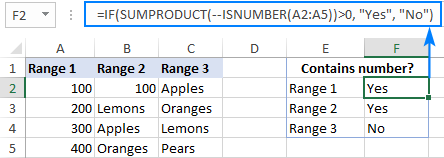
Sut mae'r fformiwla hon yn gweithio
Wrth galon y fformiwla, mae'r ffwythiant ISNUMBER yn gwerthuso pob cell o'r amrediad penodedig, dyweder B2:B5, ac yn dychwelyd CYWIR am rifau, ANGHYWIR am unrhyw beth arall. Gan fod yr amrediad yn cynnwys 4 cell, mae gan yr arae 4 elfen:
{TRUE;FALSE;FALSE;FALSE}
Mae'r gweithrediad lluosi neu'r unary dwbl (--) yn gorfodi GWIR ac ANGHYWIR yn 1's a 0's, yn y drefn honno:<3
{1;0;0;0}
Mae'r ffwythiant SUMPRODUCT yn adio elfennau'r arae. Os yw'r canlyniad yn fwy na sero, mae hynny'n golygu bod o leiaf un rhif yn yr amrediad. Felly, rydych yn defnyddio ">0" i gael canlyniad terfynol GWIR neu ANGHYWIR.
ISNUMBER mewn fformat amodol i amlygu celloedd sy'n cynnwys testun penodol
Os ydych am amlygu celloedd neu rhesi cyfan sy'n cynnwys testun penodol, creu rheol fformatio amodol yn seiliedig ar y fformiwla CHWILIO ISNUMBER (case-ansensitif) neu ISNUMBER FIND (case-sensitif).
Ar gyfer yr enghraifft hon, rydym yn mynd i amlygu rhesi yn seiliedig ar y gwerth yng ngholofn A. Yn fwy manwl gywir, byddwn yn amlygu'r eitemau sy'n cynnwys y gair "coch". Dyma sut:
- Dewiswch yr holl resi data (A2:C6 yn yr enghraifft hon) neu dim ond y golofn yr ydych am amlygu celloedd ynddi.
- Ar y Cartref tab, yn y grŵp Arddulliau , cliciwch Rheol Newydd > Defnyddiwch fformiwla i benderfynu pa gelloedd i'w fformatio .
- Ynyn y blwch Fformatio gwerthoedd lle mae'r fformiwla hon yn wir , rhowch y fformiwla isod (sylwch fod cyfesuryn y golofn wedi'i gloi gyda'r arwydd $):
=ISNUMBER(SEARCH("red", $A2)) - Cliciwch y Fformatio botwm a dewis y fformat rydych ei eisiau.
- Cliciwch Iawn ddwywaith.
Os nad oes gennych lawer o brofiad gyda fformatio amodol Excel, gallwch ddod o hyd i'r camau manwl gyda sgrinluniau yn y tiwtorial hwn: Sut i greu rheol fformatio amodol sy'n seiliedig ar fformiwla.
O ganlyniad, mae holl eitemau'r lliw coch wedi'u hamlygu:
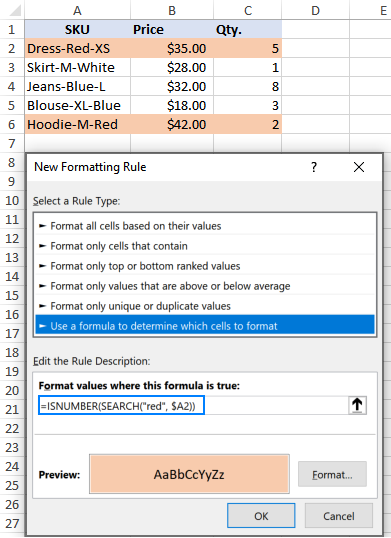
=AND(ISNUMBER(SEARCH($E$2, $A2)), $E$2"")
O'r herwydd, fe gewch chi reol fwy hyblyg sy'n amlygu rhesi yn seiliedig ar eich mewnbwn yn E2:<3
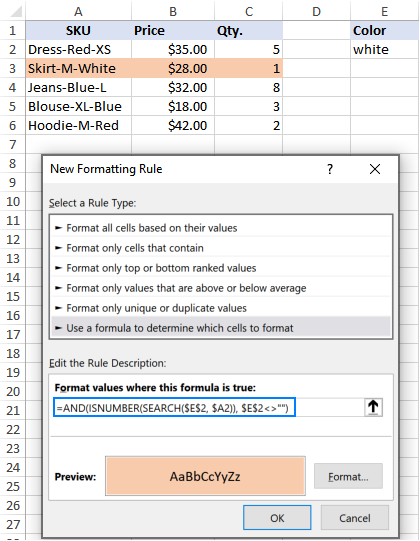
Dyna sut i ddefnyddio swyddogaeth ISNUMBER yn Excel. Diolch i chi am ddarllen a gobeithio eich gweld ar ein blog wythnos nesaf!
Ar gael i'w lawrlwytho
Enghreifftiau fformiwla Excel ISNUMBER

